A Nincs elég memória a Microsoft Excel futtatásához hiba elhárítása Windows rendszeren

Hogyan javítható ki a Nincs elég memória a Microsoft Excel futtatásához Windows rendszeren. Fedezze fel a legjobb megoldásokat!
Az ABS függvény egy szám vagy számítás abszolút értékének kiszámítására szolgál. Az ABS függvény használata meglehetősen egyszerű, és a számítások eredménye mindig nem negatív szám.
Mint tudjuk, egy valós szám abszolút értéke mindig nem negatív szám (azaz nagyobb vagy egyenlő, mint 0). Ha a függvény eredménye nem negatív szám, akkor ez szükséges feltétel a helyes eredmény megerősítéséhez. Mint mondtuk, az ABS függvény használata meglehetősen egyszerű, ezért gyakran használják más függvényekkel együtt az Excelben történő számításokhoz.
Az ABS függvény használata abszolút érték kiszámításához Excelben
=ABS(szám)
Amelyben: a szám egy valós szám, amelyhez abszolút érték szükséges és kötelező paraméter.
Figyelem:
Számítsa ki az alábbi táblázatban szereplő értékek abszolút értékét:
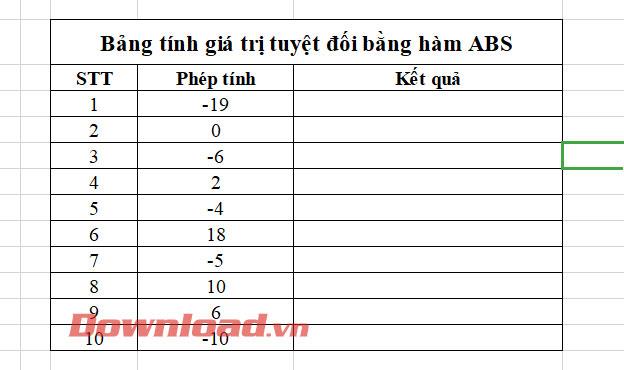
Abszolút érték táblázat
Számítási képlet az I4 cellában =ABS(H4)
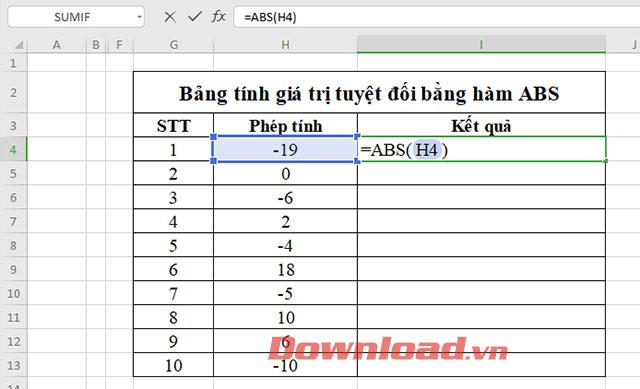
Képlet az abszolút érték kiszámításához
Az I4 cellában kapott eredmény 19 lesz
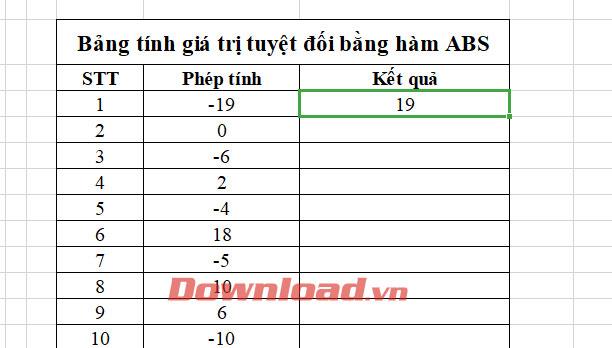
Az eredményeket a képlet alapján számítjuk ki
Ezután helyezze az egérkurzort az I4-es cellába úgy, hogy egy pluszjel jelenjen meg, majd húzza le, hogy az ABS-függvény segítségével másolja az abszolútérték-táblázat összes értékének képletét.
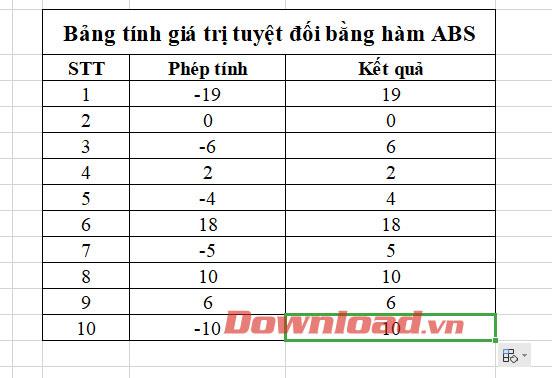
Másolja a képletet a teljes táblázatba
Érdekelheti:
Hogyan javítható ki a Nincs elég memória a Microsoft Excel futtatásához Windows rendszeren. Fedezze fel a legjobb megoldásokat!
Útmutató az ABS függvény használatához az abszolút érték kiszámításához Excelben Az ABS függvény egy szám vagy számítás abszolút értékének kiszámítására szolgál. Az ABS funkció használata meglehetősen egyszerű
Útmutató a felső és alsó index írásához az Excelben. Gyakran kell matematikai képleteket szerkeszteni az Excelben, de nehézségei vannak a kifejezésekkel.
Az oldalak számozása anélkül, hogy 1-től kezdené el Excelben. Az oldalak számozása az Excelben meglehetősen egyszerű, de az 1-től eltérő számmal kezdődő oldalakat nehéz.
Útmutató címek ismételt nyomtatásához Excelben. A sok nyomtatott oldalt tartalmazó Excel-táblázatok esetében az emberek gyakran állítják be a címek ismételt nyomtatását, hogy elkerüljék a táblázattal való összetévesztést.
A Count, Counta, Countif, Countifs számláló függvények használata Excelben Az Excel számláló függvényei sokféle típusra oszthatók, ezeknek a függvényeknek a többsége nagyon könnyen használható számláláshoz.
A Földrajz funkció használata a Microsoft Excelben: A Földrajz segítségével elérheti a földrajzi adatokat egy Excel-táblázatban. Az alábbiakban bemutatjuk, hogyan kell használni a Földrajz funkciót
A százalékok kiszámítása az Excelben, a Microsoft Excel számos különféle módszert kínál a százalékok kiszámítására. Tanuljuk meg a WebTech360 segítségével a százalékok kiszámítását Excelben
Automatikus adatbeviteli űrlap létrehozása az Excel VBA-ban: Az űrlapok VBA-ban használata egy üres vásznat biztosít az űrlapok megtervezéséhez és elrendezéséhez, hogy megfeleljen az igényeknek
Hogyan készítsünk vízesés-diagramot az Excelben? A vízesés-diagramok az Excel részösszegek ingadozásának szemléltetésére szolgálnak. Tanuljuk meg, hogyan hozhat létre diagramokat a WebTech360 segítségével








